عميل YouTube الرسمي لنظام iOS ، والذي كانصدر قبل بضعة أشهر ، تبين أن تكون مشابهة تماما لنظيره الروبوت. ومع ذلك ، كان هناك عدد قليل من الإغفالات الصارخة لأسباب غامضة ، والأكثر وضوحا هو خيار تحميل مقاطع الفيديو. يشبه تخطيط صفحة الحساب تطبيق Android ، ولكن لا يمكن العثور على زر التحميل في أي مكان. تم إزالة هذا اللغز للتو قبل ساعات قليلة مع إصدار يوتيوب التقاط للآيفون. على ما يبدو ، تريد Google أن يكون لديك تطبيق قائم بذاته لتحميل مقاطع الفيديو ، ولكن لكي نكون منصفين ، لدى YouTube Capture بعض الأشياء الجيدة الإضافية التي تجعل من الحصول على التطبيق مفيدًا. يمكنك تحسين مقاطع الفيديو الخاصة بك وإضافة موسيقى خلفية إليها. من الممكن أيضًا قص المقاطع قبل تحميلها ، وهناك خيارات لإدارة عمليات التحميل السابقة أيضًا.

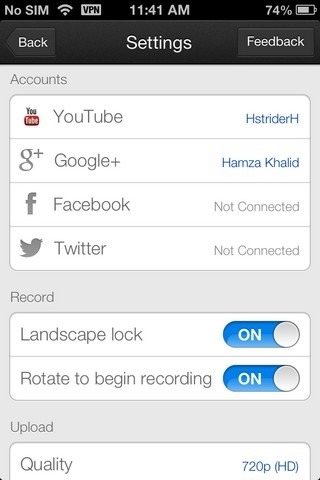
في حين أن البعض منكم قد يشكك في قرارامتلاك تطبيق منفصل لهذا الغرض ، فمن المنطقي الحفاظ على تطبيق YouTube نفسه خاليًا من الغلبة لمعظم الأشخاص الذين لا يحتاجون حقًا إلى تحميل مقاطع فيديو ، ويرغبون فقط في مشاهدتها. نظرًا لأن الهدف الكامل من التطبيق هو السماح للمستخدمين بتحميل مقاطع الفيديو إلى حسابهم على YouTube ، فسيتعين عليك تسجيل الدخول قبل القيام بأي شيء آخر. يبدأ YouTube Capture ببرنامج تعليمي خطوة بخطوة يوفر أيضًا بعض خيارات التكوين. يمكنك ربط حساباتك على Facebook و Twitter بالتطبيق أثناء إجراء الإعداد لسهولة المشاركة ، بينما تتيح لك خيارات مثل جودة الفيديو وتثبيت الصورة ضبط الفيديو الخاص بك. بمجرد الانتهاء من ذلك ، تظهر شاشة الكاميرا. لجعلها مريحة قدر الإمكان ، يمكنك البدء في التصوير ببساطة عن طريق الضغط على جهازك في وضع أفقي (هناك زر التسجيل الأحمر المعتاد أيضًا). يدعم YouTube Capture الكاميرات الأمامية والخلفية على حد سواء ، مع وجود خيار للتبديل بينها في الزاوية العلوية اليمنى. أثناء تصوير مقطع فيديو ، انقر فوق أي جزء من الشاشة لضبط التركيز. إذا كان المقطع الذي تريد تحميله موجودًا بالفعل في لفة الكاميرا ، فاضغط على الزر السفلي الأيمن الصغير بدلاً من ذلك.
تتيح لك قائمة الإعدادات في YouTube Captureتحديد جودة التسجيل الافتراضية ؛ 430p و 720p هما الخياران المتوفران في هذا الصدد. يمكنك أيضًا تبديل ميزات "التدوير لبدء التسجيل" و "قفل المناظر الطبيعية" من القائمة نفسها.
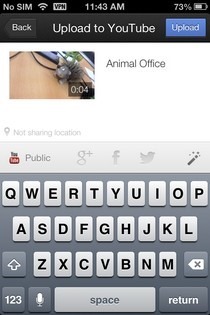
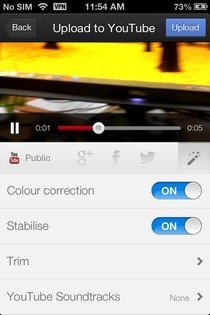
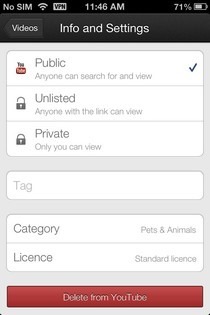
بمجرد الانتهاء من التسجيل أو اخترت أمقطع فيديو للتحميل من لفة الكاميرا ، يأخذك YouTube Capture إلى شاشة التحميل. يمكنك إضافة تعليق هنا ، وتحديد خيارات المشاركة ، وإجراء تغييرات على الفيديو إذا كنت تريد ذلك. تتيح لك قائمة "Enhance" تطبيق "تصحيح الألوان وتحقيق الاستقرار". قائمة "Trim" سهلة الاستخدام ، مما يسمح لك باختيار جزء معين من الفيديو لتحميله أثناء تجاهل الباقي. يمكن القول إن أفضل ميزة في مجموعة التحسين هذه هي "مقاطع صوتية على YouTube". يمكن لهذا الخيار استبدال صوت المقطع بأي من المقطوعات المدرجة ، أو يمكنك اختيار تداخل هذه الموسيقى على الصوت الموجود.
يمكن إدارة مقاطع الفيديو المحملة من "مقاطع الفيديو"قسم YouTube Capture. بالنسبة للمقاطع الفردية ، هناك خيارات للتعبير عن خصائص مثل الرؤية والعلامات والترخيص والفئات. يمكنك حتى حذف مقاطع الفيديو من داخل التطبيق نفسه.
نحن على يقين من أن الكثير من الناس سوف يقومون بالتسميةيوتيوب Capture زائدة عن الحاجة ، ولكن عليك أن تعترف بأن المفهوم الكامل لجلب التحرير والإدارة والمشاركة في تطبيق واحد هو نوع ما. على أي حال ، لن يكلفك YouTube Capture أي شيء ، نظرًا لأن هذا التطبيق المحسن iPhone متوفر في متجر التطبيقات كتنزيل مجاني.
تنزيل YouTube Capture لـ iOS
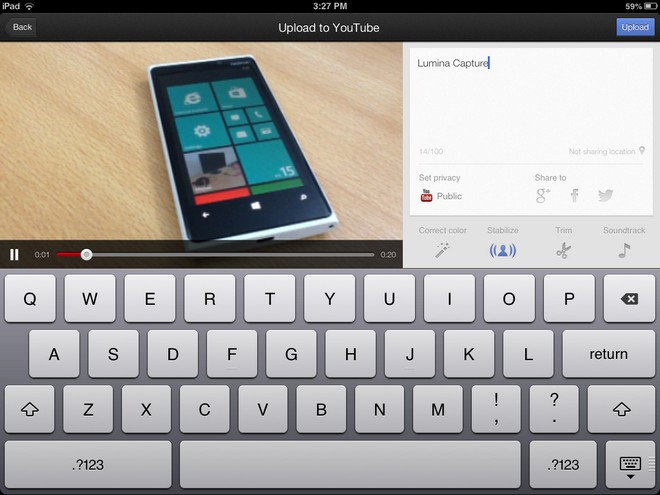
تحديث: على الرغم من حقيقة أنك لست من المرجح أنتبدو مقاطع فيديو جيدة جدًا من جهاز iPad ، أصبح YouTube Capture عالميًا. لا يختلف التطبيق كثيرًا عن نظيره iPhone ، ويحتوي فقط على تغييرات بسيطة في الواجهة. يمكنك تحميل مقاطع فيديو على YouTube من قائمة الكاميرا ، أو تصوير مقاطع فيديو جديدة مباشرة من داخل التطبيق.













تعليقات